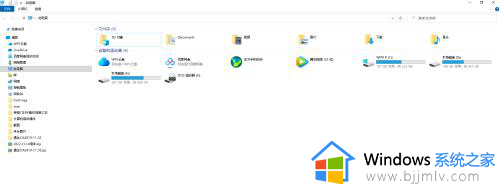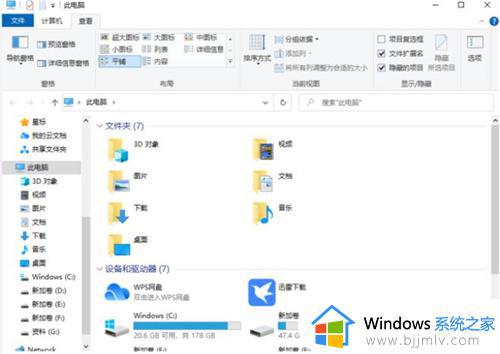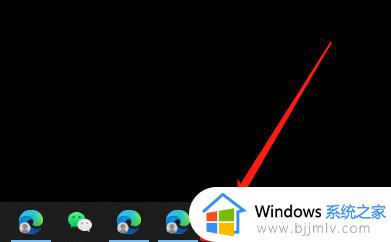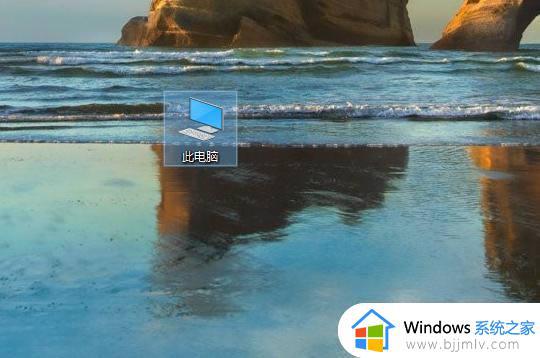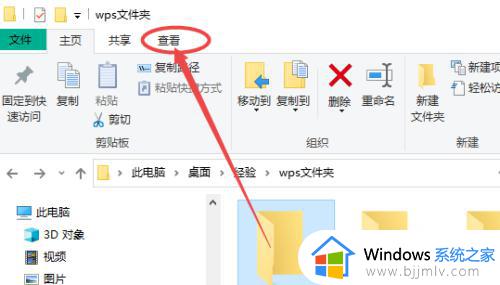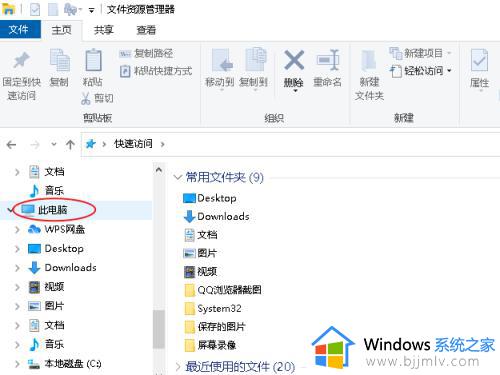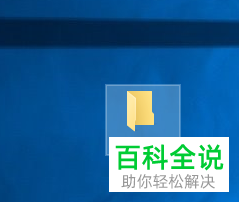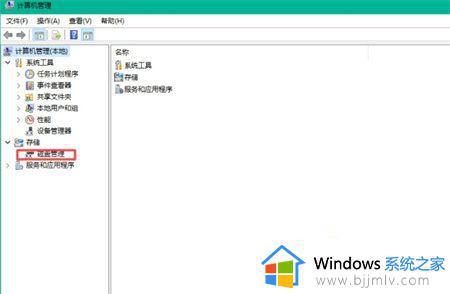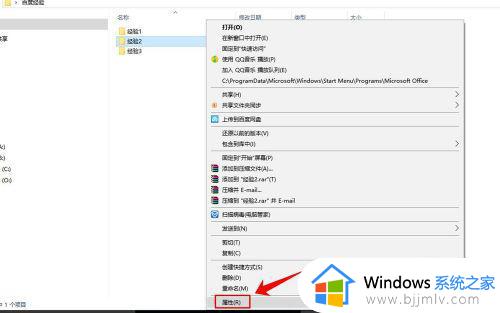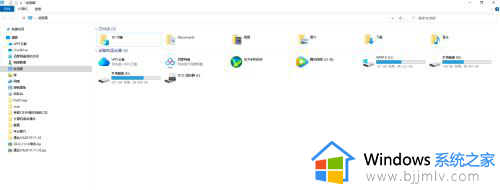win10文件隐藏怎么找出来 win10文件隐藏了怎么显示出来
在win10系统中通常会存放各种各样的文件,有些文件考虑到隐私因素,会设置成隐藏状态,不过设置隐藏之后也容易找不到,那么win10文件隐藏怎么找出来呢?这个就需要先去修改一下文件夹选项了,下面小编就给大家带来方法,教大家win10文件隐藏了怎么显示出来的方法。
解决方法:
1.打开此电脑,进入其界面之中。可以看到上面3个选项中,其中有一个是查看。
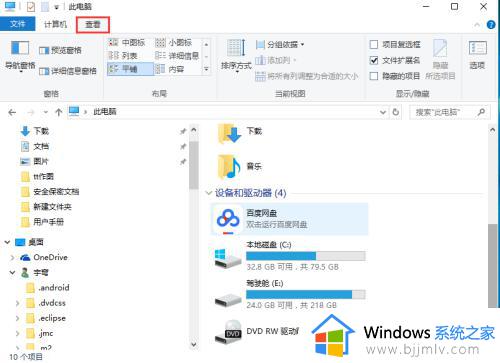
2.请点击查看选项,进入查看界面之中。在该界面的右上角,有一项是选项。请点击该项。
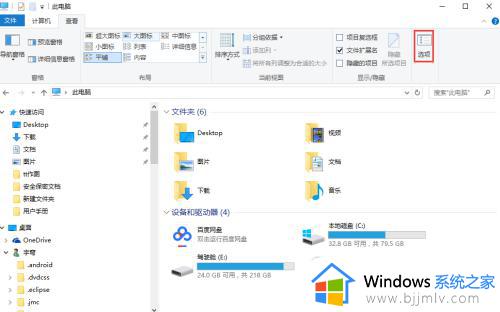
3.于是会进入文件夹选项界面之中,在该界面可以看到上面的选项中。中间一项是查看。
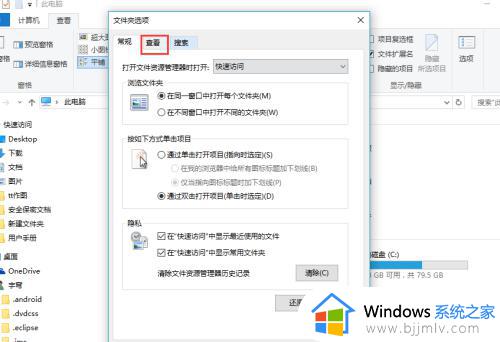
4.点击查看,进入查看视图。在该视图中,下面有一个高级设置。
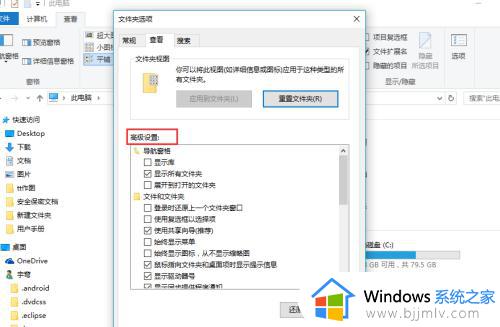
5.下拉高级设置界面中的滚动条,在大概中间的位置。就有关于隐藏文件和文件夹的设置。这里可以选择隐藏的文件是显示还是彻底隐藏。
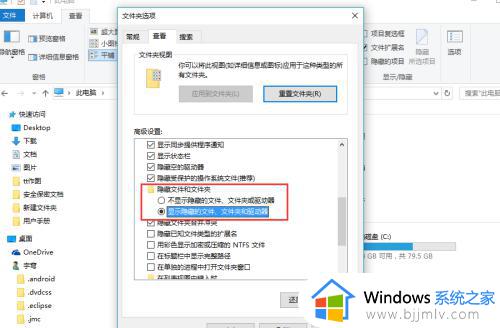
6.比如选择显示,那么设置了隐藏属性的文件夹就会以半透明的状态显示。如果选择隐藏,文件就会完全看不见了。
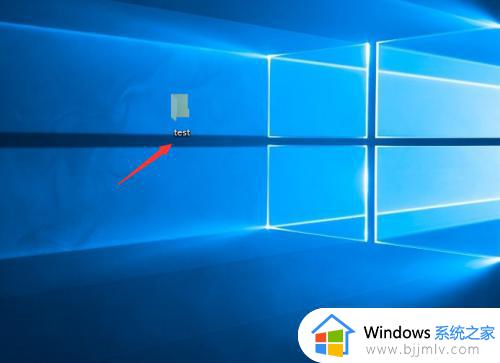
以上就是win10文件隐藏怎么找出来的方法,如果你需要找到已经隐藏的文件,就可以按照上面介绍的方法显示出来,希望对大家有帮助。